Приложението Photos се срива с грешка във файловата система в Windows 11/10
Някои потребители на Windows 11/10 съобщават за грешка, когато отворят изображение с приложението Photos(Photos app) , приложението се срива и те не могат да видят това изображение. Приложението може просто да се срине или да видите грешка във файловата система,(File system error) последвана от някои числа. Така че, нека видим как да решим този проблем с помощта на някои прости решения.
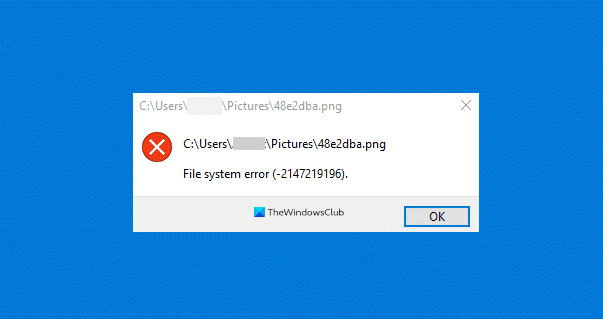
Приложението Windows Photos се срива(Windows Photos App Crashing) с грешка във файловата система(File)
Това са нещата, които можете да направите, за да коригирате срива на приложението Windows 11/10 Photos(Photos App) със или без грешка във файловата система :
- Използвайте инструмента за отстраняване на неизправности в магазина на Windows
- Поправете или нулирайте приложението за снимки
- Напълно преинсталирайте приложението Photos
- Възстановяване на библиотеки по подразбиране
- Използвайте различен инструмент за преглед на изображения
Нека поговорим за тях подробно.
1] Използвайте инструмента за отстраняване на неизправности с приложения в Windows Store(Use Windows Store Apps Troubleshooter)

Microsoft изгради някакъв инструмент за отстраняване на неизправности в своята ОС Windows, за да позволи на потребителите да коригират някои дребни проблеми. Така че, ако се сблъскате с някакъв проблем с приложението Photos , опитайте да стартирате Windows Store Apps Troubleshooter , за да го отстраните.
За да направите това, трябва да следвате дадените стъпки:
- Стартирайте контролния панел (Control Panel ) от менюто "Старт".
- Щракнете върху Troubleshooting > View all.
- Сега щракнете върху Windows Store Apps и следвайте инструкциите на екрана, за да отстраните проблема.
Надяваме се, че тази грешка ще реши проблема вместо вас.
2] Приложение за ремонт на снимки

Ако приложението Photos на вашия компютър с Windows 10 не работи, опитайте да го поправите, за да отстраните проблема със срива на приложението. За да направите това, стартирайте Настройки (Settings ) чрез Win + I, щракнете върху Приложения, (Apps, ) потърсете „Снимки“(“Photos”) , изберете го и щракнете върху Разширени опции.(Advanced options.)

Сега превъртете малко надолу и щракнете върху Ремонт. (Repair. )Изчакайте(Wait) няколко минути, тъй като компютърът ви автоматично ще поправи приложението и се надяваме, че ще коригира грешката при срив на приложението Windows 10 Photos .(Photos App)
3] Преинсталирайте Windows Photos
Ако ремонтът не отстрани проблема, опитайте да преинсталирате приложението Windows Photos, за да отстраните проблема. Възможно е да не можете да деинсталирате приложението Photos по конвенционалния метод, но с помощта на някои команди можете лесно да деинсталирате Windows Photos .
Стартирайте Windows PowerShell като администратор от менюто " Старт"(Start Menu) , въведете следните команди и натиснете Enter.
Get-AppxPackage -AllUsers
Сега обърнете внимание на PackageFullName на „Microsoft.Windows.Photos“ и въведете следната команда.
Get-AppxPackage <PackageFullName> | Remove-AppxPackage
Ако не ви харесва интерпретатора на командния ред на Windows(Windows Command-line) , опитайте 10AppsManager , за да деинсталирате приложението.
След като приключите, премахнете всички негови остатъчни файлове и папки, ако има такива.
Сега можете да преинсталирате приложението от Microsoft Store .
4] Възстановяване на библиотеки по подразбиране

Можете да отстраните проблема, като възстановите библиотеките по подразбиране(restoring default Libraries) . За да направите това, изпълнете следните стъпки:
- Стартирайте File Explorer с Win + E.
- Щракнете върху папката Libraries от левия панел на прозореца.
- Сега щракнете с десния бутон върху Pictures и изберете Properties.
- Накрая щракнете върху Възстановяване на настройките по подразбиране(Restore Defaults ) и следвайте инструкциите на екрана, за да възстановите библиотеките(Libraries) по подразбиране .
Рестартирайте компютъра си и проверете дали проблемът продължава.
5] Използвайте друг инструмент за преглед на изображения
Приложението Windows Photo е едно от най-добрите и най-прости средства за преглед на изображения за устройства с Windows 10 , но не е единственото. Този проблем може да се дължи на грешка и Microsoft в крайна сметка ще пусне актуализация, за да отстрани проблема, но междувременно можете да използвате друг безплатен инструмент за преглед на изображения и снимки(free Image and Photos viewer) .
Надяваме се, че можете да поправите проблема със срива на приложението Windows 10 Photos с помощта на тези решения.
Прочетете следващото: (Read Next: )Приложението Windows 10 Photos се отваря бавно или не работи.(Windows 10 Photos app is slow to open or not working.)
Related posts
Приложението за филми и телевизия замръзва, не работи или се отваря на Windows 11/10
Инструмент за отстраняване на неизправности с приложения в Windows Store за Windows 11/10
Кешът на Windows Store може да е повреден в Windows 11/10
Приложенията или програмите на Windows се отварят и затварят незабавно в Windows 11/10
Как да преглеждате HEIC и HEVC файлове в приложението Photos на Windows 11/10
Най-добрите приложения за автоматична смяна на тапети за Windows 11/10
Не мога да импортирам снимки от iPhone на компютър с Windows 11/10
File Explorer няма да се отвори в Windows 11/10
Приложението Microsoft Photos липсва или не работи в Windows 11/10
Приложението Карти не работи или показва неправилно местоположение в Windows 11/10
URI команди за отваряне на приложения на Microsoft Store в Windows 11/10
10 най-добри безплатни ePub четци за Windows 11/10
12 най-добри безплатни приложения на Microsoft Store за Windows 11/10 - 2022
Как да спрете приложенията да работят във фонов режим в Windows 11/10
Файлът не можа да се монтира, файлът с изображение на диска е повреден в Windows 11/10
Как да използвате Paint за редактиране на снимки в Windows 11/10
Коригиране на криптирането на устройството е временно спряна грешка в Windows 11/10
Най-добрите игри Tower Defense за Windows 11/10
Бутонът за добавяне към любими е оцветен в сиво в приложението Снимки
Приложението за поща и календар замръзва, срива се или не работи в Windows 11/10
